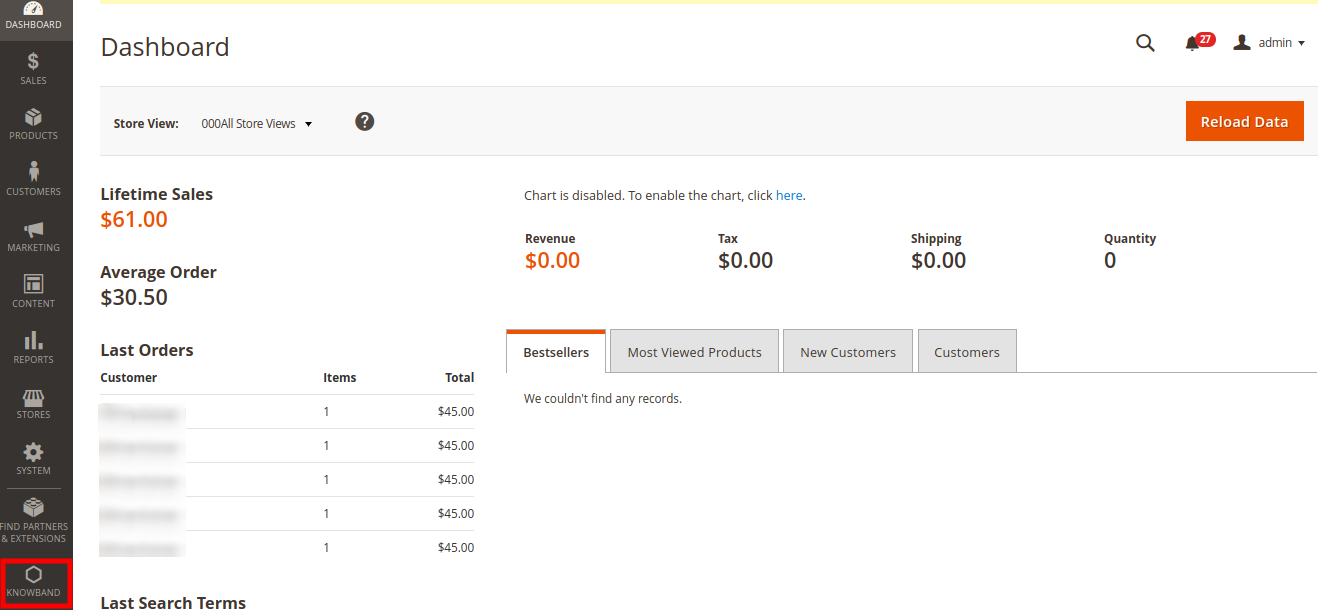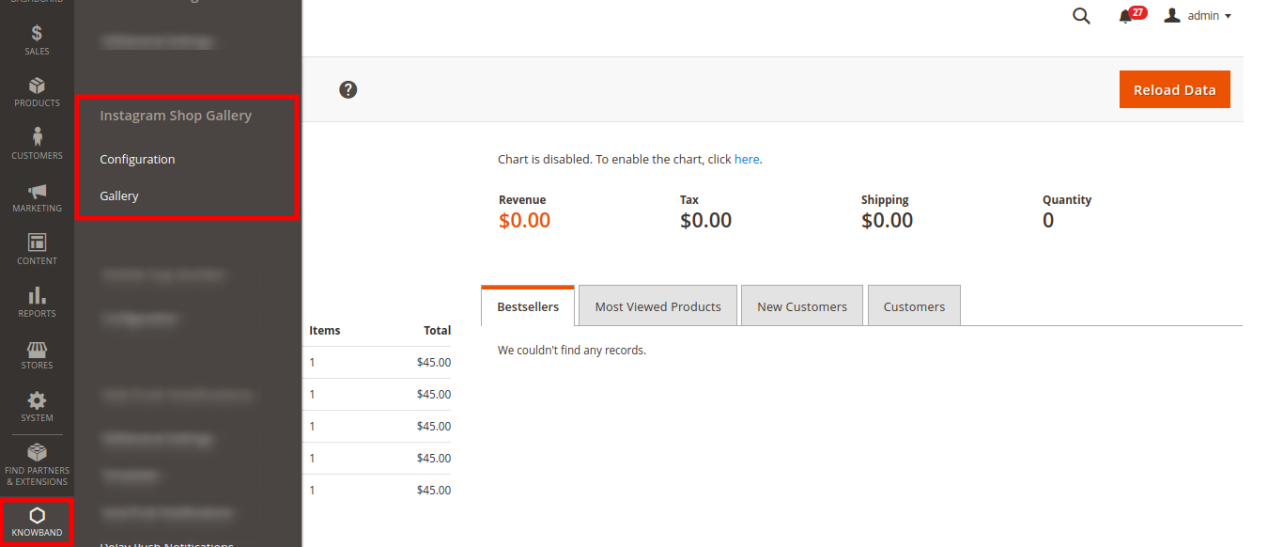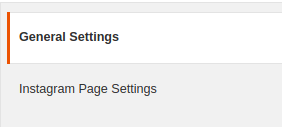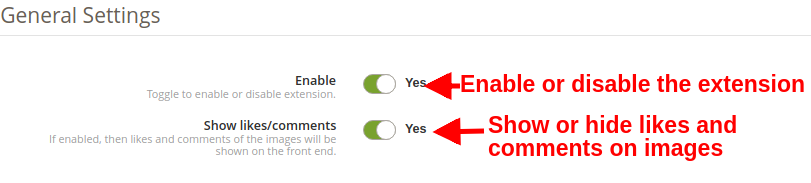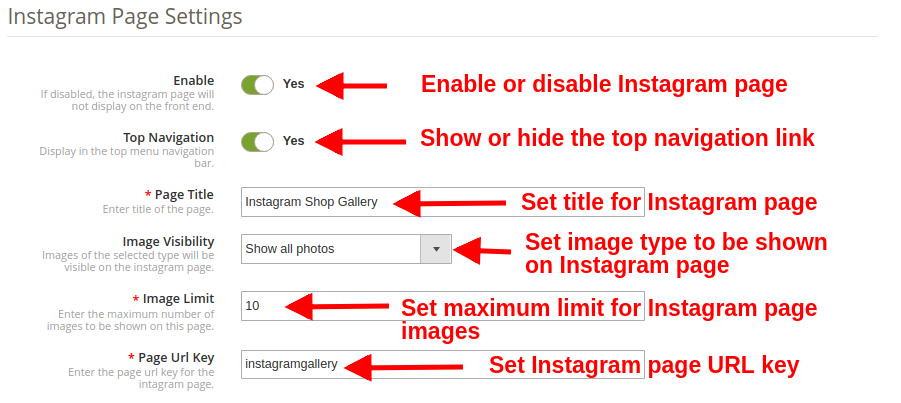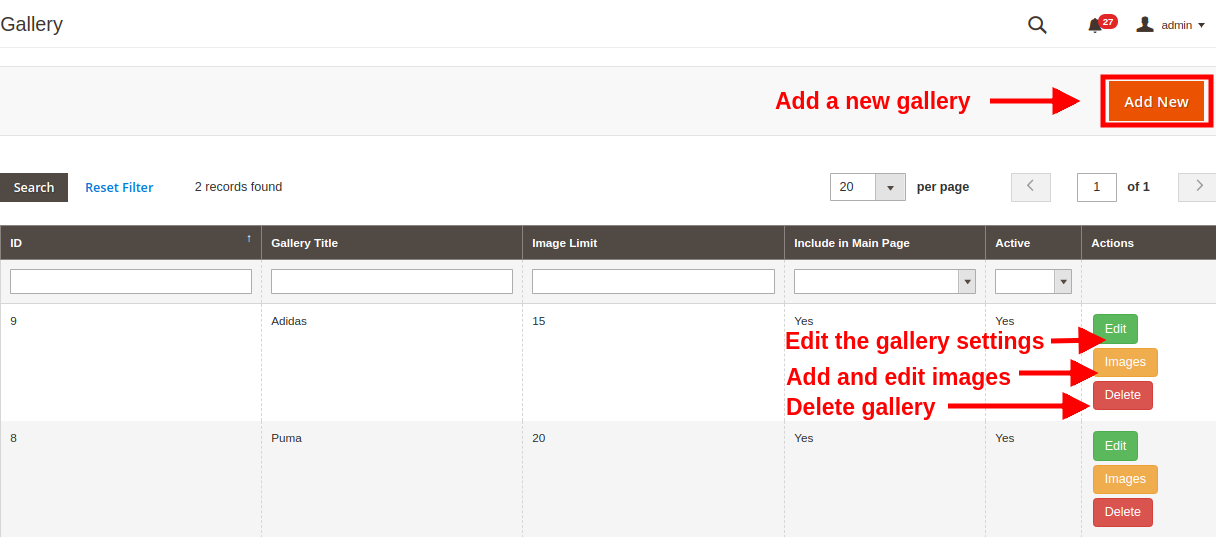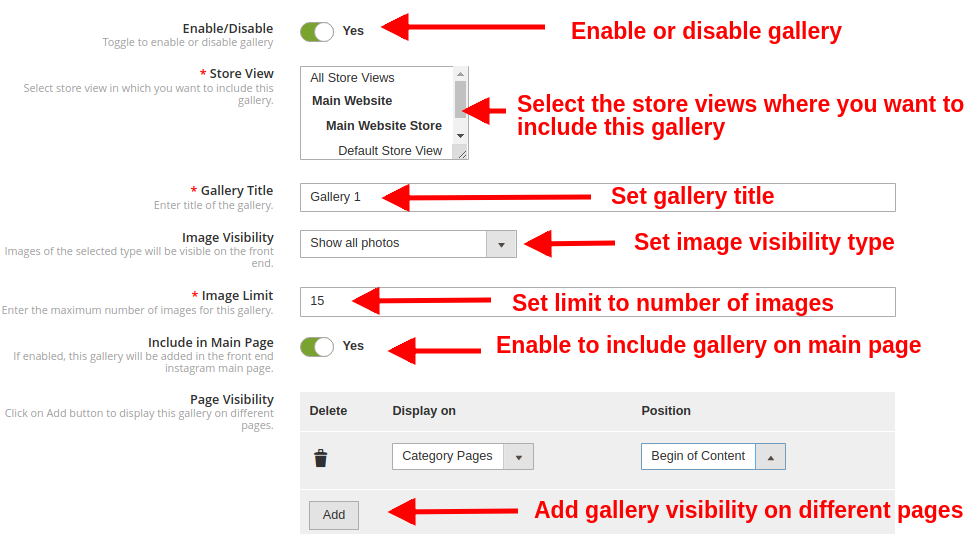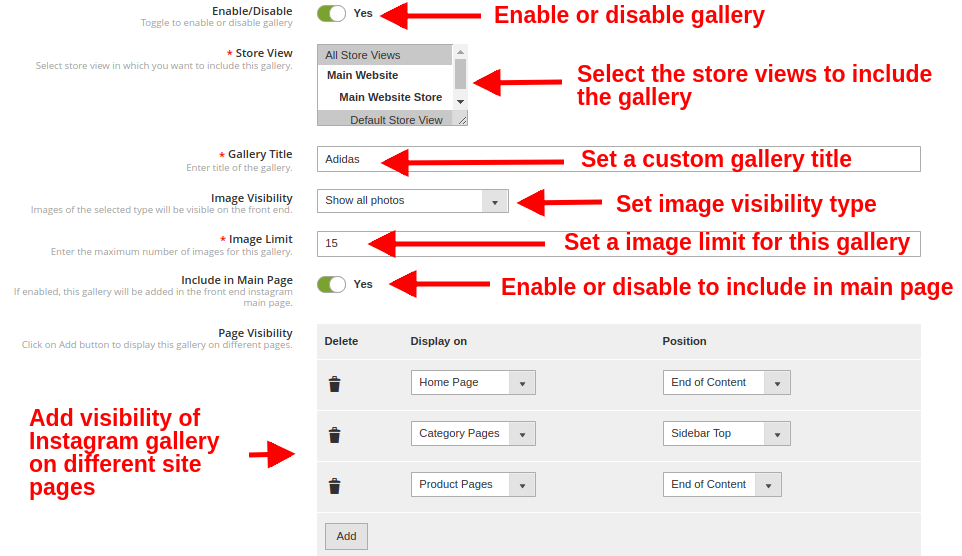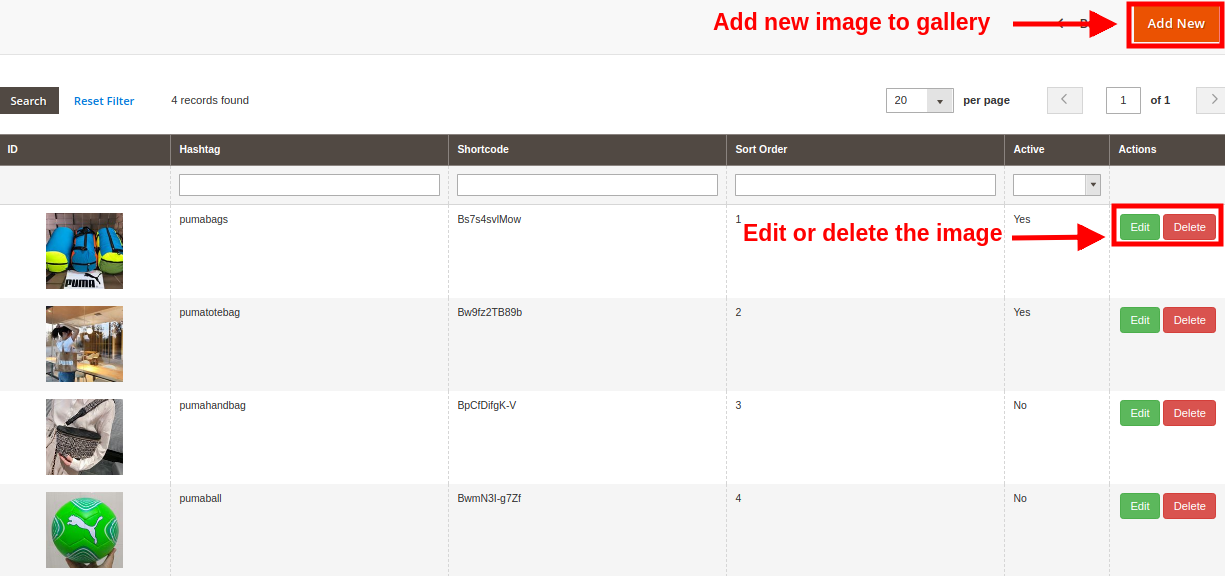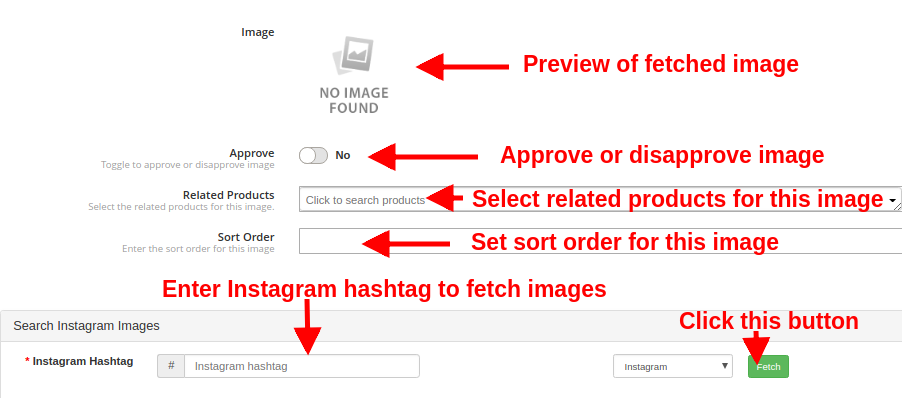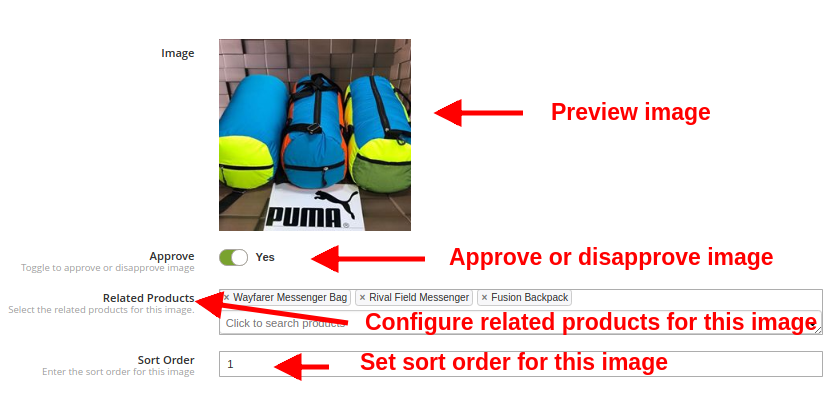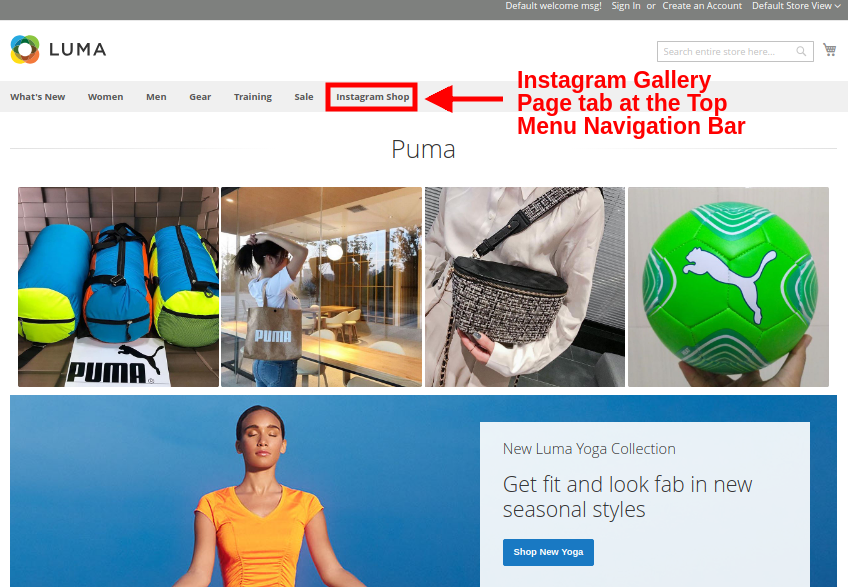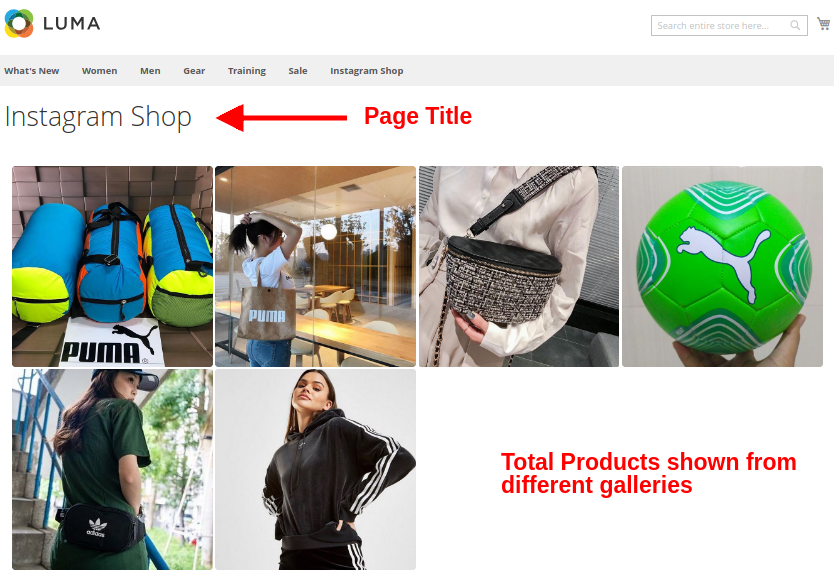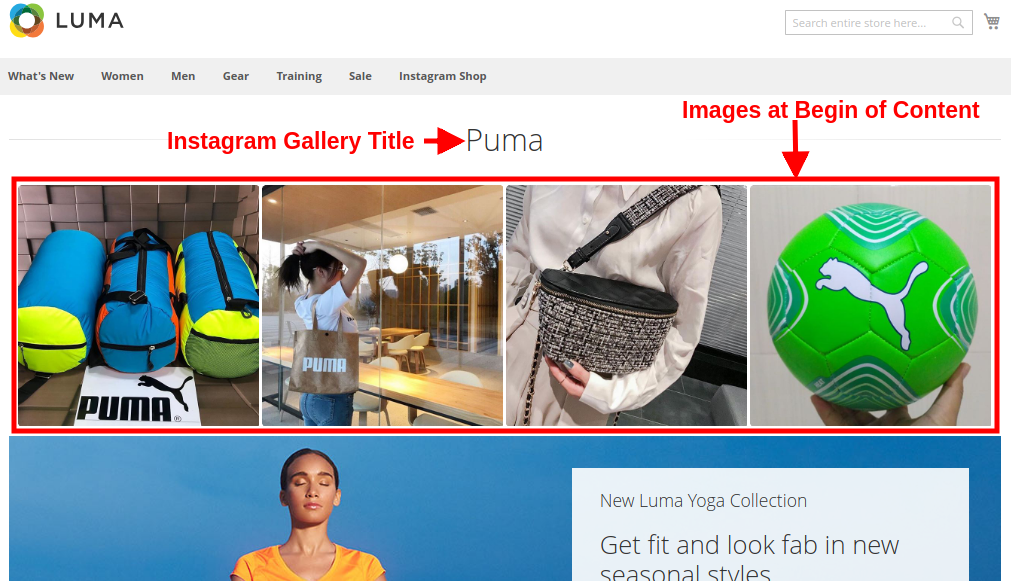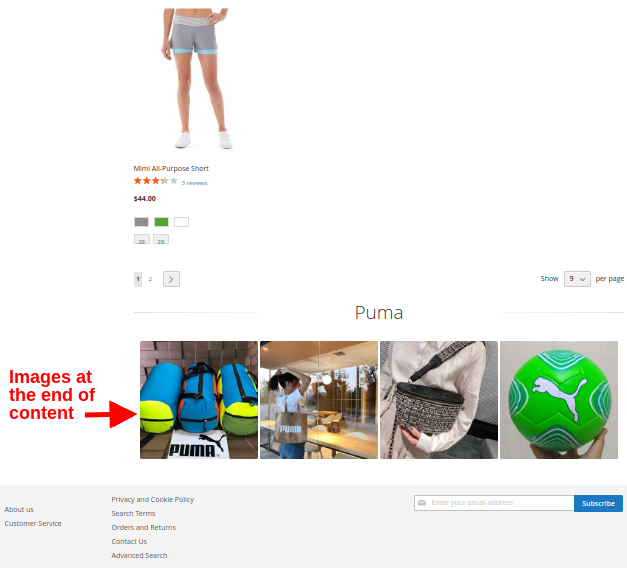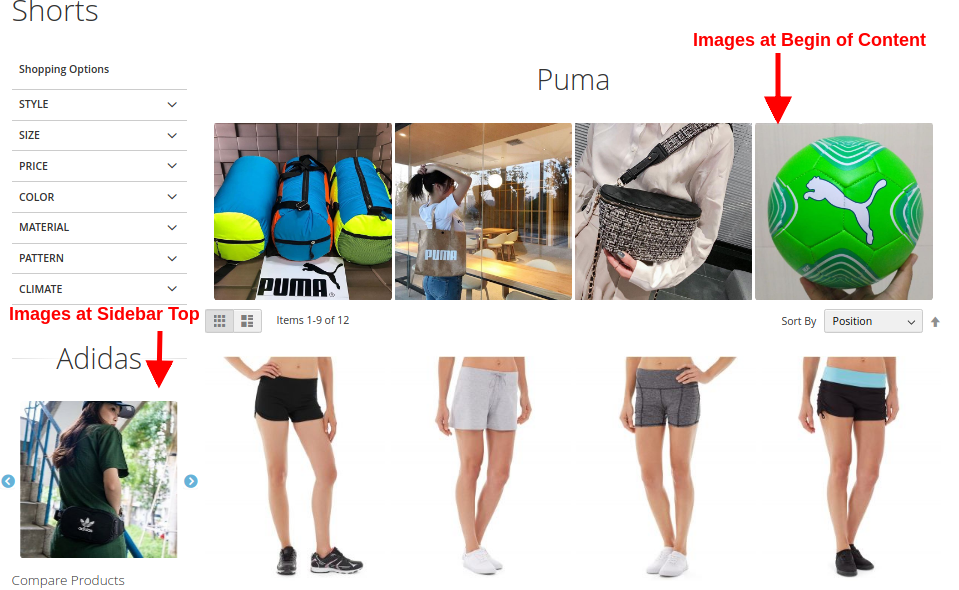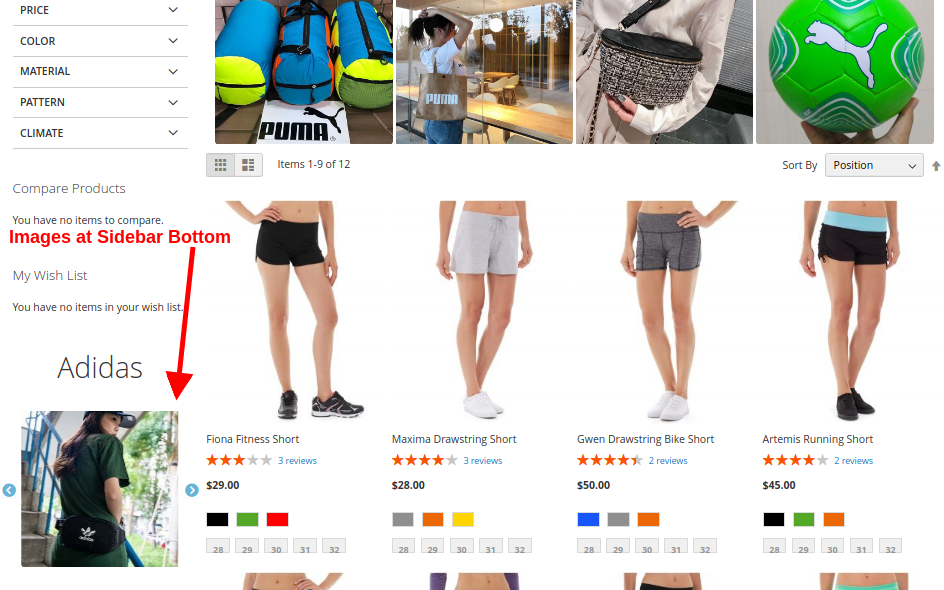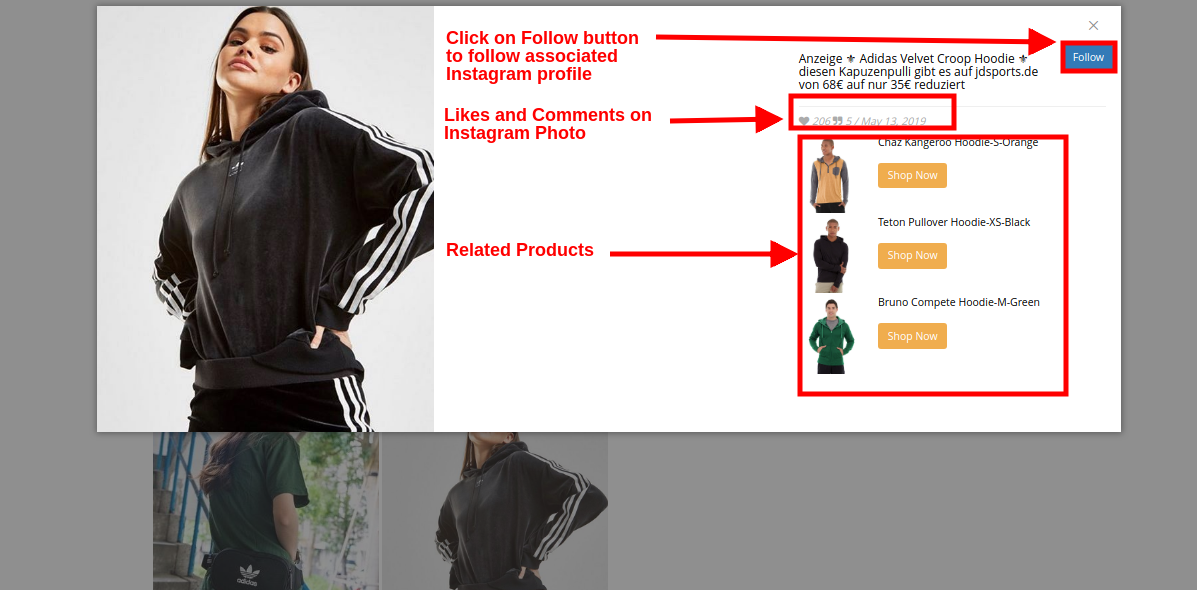1.0 Introdução
Incorporar galerias de imagens do Instagram em qualquer lugar da sua loja de comércio eletrônico e exibir uma lista de produtos de site mapeados com essas imagens usando o Knowband Magento 2 Instagram Shop Gallery Extension. Essa é a melhor maneira de aumentar as taxas de conversão diretamente, integrando imagens marcadas no Instagram. O módulo Instagram Shop adiciona uma interface bem conhecida para os visitantes, o que os leva a comprar imediatamente os produtos relacionados.
Recursos marcantes do 1.1 do Magento 2 Instagram Shop Gallery Extension
A extensão de galeria de lojas do Instagram Magento 2 oferece vários recursos personalizáveis que são fáceis de implementar para o seu site de comércio eletrônico. O administrador pode implementar e configurar qualquer recurso para sua loja sem usar nenhum conhecimento de codificação. Vamos rapidamente ter uma visão geral dos recursos impressionantes por este módulo de feed de tags do produto Magento 2 Instagram.
1. Magento 2 Instagram Shop Gallery Extension ajuda os e-comerciantes a incorporar a galeria do Instagram na frente de seu website.
2. O Magento 2 Instagram Shop Extension busca e exibe fotos do Instagram com base nas tags especificadas pelo administrador no backend.
3. Magento 2 Instagram Integration Extension permite que você integre a página de galeria do Instagram para o site, mostrando todas as imagens do Instagram obtidas em diferentes galerias do Instagram.
4. Admin pode habilitar ou desabilitar o funcionamento completo do Magento 2 Shoppable Instagram Module para sua loja.
5. Com o Magento 2 Instagram, você pode mostrar os gostos e comentários para a imagem buscada no Instagram.
6. A página principal do Instagram pode ser ativada ou desativada no backend desta extensão do Magento 2.
7. UsandoMagento 2 Instagram Shop Gallery Extension,O administrador pode mostrar ou ocultar o link da página do Instagram na barra de navegação do menu superior do site.
8. Insta Shoppable Gallery Module para Magento 2 permite que admin defina o título para a Página da Galeria de Compras do Instagram.
9. Usando o Magento 2 Shoppable Instagram Module, o admin pode mostrar as imagens do tipo selecionado na página principal do Instagram. Eles podem mostrar todas as fotos, aprovadas, com imagens relacionadas ou com imagens aprovadas e relacionadas.
10. O Magento 2 Instagram Shop Extension permite que o administrador defina um limite para o número máximo de imagens que podem ser exibidas nesta página da Loja do Instagram.
11. O administrador pode definir uma chave de página de URL para esta página da loja do Instagram.
12. O módulo de feed de tags de produto Magento 2 Instagram oferece a flexibilidade de criar a galeria do Instagram que pode ser editada ou excluída conforme as necessidades. Eles podem ser ativados ou desativados separadamente, se necessário.
13. O Magento 2 Instagram Shop Extension permite que o admin selecione a visão de loja na qual eles querem incluir esta galeria.
14. Com o Magento 2 Instagram, o comerciante da loja pode definir o título da galeria, o limite de imagem e a visibilidade da imagem para a galeria em particular.
15. O administrador tem a opção de mostrar ou ocultar a galeria de imagens selecionada na página principal da loja do Instagram.
16. Usando o módulo de feed de tags do produto Magento 2 Instagram, o administrador pode definir a visibilidade da galeria em diferentes páginas do site em diferentes posições.
17. O administrador da loja de comércio eletrônico pode adicionar quantas imagens para uma determinada galeria, que podem ser editadas ou excluídas a qualquer momento.
18. O administrador precisa especificar o Instagram Hashtag para buscar uma nova imagem. Eles podem selecionar qualquer uma das imagens a partir das imagens buscadas, cuja visualização está disponível na mesma interface.
19. O administrador pode usar o botão de alternância para ativar ou desativar uma imagem específica.
20. O módulo Insta Shoppable Gallery para Magento 2 também permite que o administrador defina uma ordem de classificação para as imagens em uma categoria.
21. O Magento 2 Shoppable Instagram Module oferece uma opção para mapear produtos desejados para a imagem do Instagram.
2.0 Guia de Instalação do Magento 2 Shoppable Instagram Module
1. Depois de comprar o Magento 2 Instagram Shop Gallery Extension na loja Knowband, você receberá os seguintes arquivos em seu e-mail registrado:
- Arquivo de código fonte do Magento 2 Instagram Shop Extensão em formato de arquivo zipado.
- Manual do usuário do Instagram Shop Gallery Extension
2. Descompacte o pacote de extensão.
3. Crio
4. Carregar o conteúdo extraído na pasta acima via gerenciador de FTP (como o Filezilla ou o WinSCP
5. Agora, execute os comandos abaixo para instalar o plug-in:
php -f bin / magento module: ativar
A extensão da galeria de lojas do Instagram Magento 2 está agora instalada e pronta para uso.
3.0 Admin Interface do módulo Insta Shoppable Gallery para Magento 2
Logo após a instalação bem-sucedida do Magento 2 Shoppable Instagram Module no seu site, você pode exibir quantos feeds do Instagram em diferentes páginas de sua loja, conforme os requisitos de negócios. Para configurar este módulo do Magento 2 Instagram, navegue pelas configurações na seguinte ordem: Painel de administração> Knowband> Instagram Shop Gallery
O simples de entender a interface de administração do plugin de feed de tags do produto Magento 2 no Instagram foi dividido em duas grandes seções:
1. Definições de Configuração 2. Configurações da galeria
Cada uma dessas seções deMagento 2 Instagram Shop Gallery Extension foi discutido em detalhes abaixo.
Configurações de Configuração do 3.1
As configurações do Magento 2 Instagram Shop Extension são divididas em duas seções: 1. Configurações Gerais 2. Configurações da página do Instagram
Cada uma dessas configurações foi discutida na próxima seção.
Configurações gerais do 3.1.1
Sob as configurações gerais do Instagram Shop Gallery para Magento 2, você tem as seguintes opções de configuração:
- Ativar: Ao activar este botão, pode activar ou desactivar a funcionalidade completa deste módulo Magento 2 Shoppable Instagram para a sua loja.
- Mostrar gostos / comentários: Ative ou desative essa opção para mostrar curtidas e comentários no feed do Instagram. Se ativado, os gostos e comentários da postagem específica serão mostrados no frontend para os clientes.
Configurações da Página do 3.1.2 Instagram
Sob esta seção do Magento 2 Instagram Integration Extension, você pode fazer várias configurações para a página do Instagram.
- Ativar: Esta opção permite que você ative ou desative a página completa do Instagram, cujo link é mostrado na barra de menu do site.
- Navegação superior: Você pode mostrar ou ocultar o link da página do Instagram no menu de navegação superior do site. Se ativado, o link da galeria de compras do Insta é mostrado na barra de navegação do menu.
- Título da página: Esta opção permite que você defina um título personalizado para a Página da Galeria de Compras do Instagram.
- Visibilidade da imagem: Esta opção decide qual categoria de imagens será mostrada na página do Instagram. Você pode definir qualquer tipo de imagem dentre essas quatro opções: a. Mostrar todas as fotos b. Apenas aprovado c. Tem produto relacionado d. Produto aprovado e relacionado
Observação: O total de imagens pode ser gerenciado a partir das "Configurações da Galeria" discutidas na próxima seção 3.2 - Limite de imagem: Esta opção irá definir o número máximo de imagens a serem mostradas nesta página da Galeria do Instagram.
- Chave de URL da página: Usando esta opção, você pode definir uma chave de URL desejada para a Página da Galeria de Compras do Instagram.
Configurações da 3.2 Gallery
As imagens do Instagram que serão buscadas e mostradas no site podem ser configuradas nesta seção de back-office. Você pode criar várias galerias do Instagram para o seu site e até editar as configurações da galeria existente. Você pode mostrar quantas imagens em cada galeria do Instagram usando hashtags relevantes e mostrar produtos relacionados para essas imagens. A interface abaixo mostra uma lista de galeria do Instagram existente que pode ser editada ou excluída. Você pode editar as imagens existentes ou adicionar novas imagens à galeria do Instagram.
A partir desta interface, você pode executar a seguinte seqüência de ações:
3.2.1 Adicionar uma nova galeria
Para adicionar uma nova galeria, clique no botão "Adicionar novo" no canto superior direito da tela.
- Habilitar desabilitar: Alterne este botão para ativar ou desativar a galeria do Instagram.
- Exibir loja: Com essa opção, selecione as visualizações da loja onde você deseja incluir essa galeria.
- Título da galeria: Esta opção permite que você defina um título para a galeria.
- Visibilidade da imagem: Com esta opção, as imagens do tipo selecionado serão mostradas no frontend.
- Limite de imagem: Usando esta opção, defina o número máximo de imagens para esta galeria.
- Incluir na página principal: Você pode ativar este campo de alternância se quiser que essa galeria seja adicionada na página principal do Instagram na frente.
- Visibilidade da Página: Com esta opção, você pode definir a visibilidade da galeria do Instagram em várias páginas. Basta clicar no botão Adicionar para exibir esta galeria em diferentes páginas.
3.2.2 Editar as configurações da galeria existente
Você pode editar facilmente as configurações existentes da galeria clicando no botão "Editar" correspondente à galeria que você deseja configurar.
- Habilitar desabilitar: Alterne este botão para ativar ou desativar a galeria do Instagram.
- Exibir loja: Com essa opção, selecione as visualizações da loja onde você deseja incluir essa galeria.
- Título da galeria: Esta opção permite que você defina um título para a galeria.
- Visibilidade da imagem: Com esta opção, as imagens do tipo selecionado serão mostradas no frontend.
- Limite de imagem: Usando esta opção, defina o número máximo de imagens para esta galeria.
- Incluir na página principal: Você pode ativar este campo de alternância se quiser que essa galeria seja adicionada na página principal do Instagram na frente.
- Visibilidade da Página: Com esta opção, você pode definir a visibilidade da galeria do Instagram em várias páginas. Basta clicar no botão Adicionar para exibir esta galeria em diferentes páginas.
3.2.3 Adicionar e editar imagens
Agora, depois de criar uma galeria, você pode adicionar várias imagens clicando no botão "Imagens" correspondente à galeria.
A tela acima mostra uma lista de galeria do Instagram existente. Você pode adicionar novas imagens, modificar ou excluir as imagens existentes.
Observação: Excluir uma imagem é fácil, basta clicar no botão "Excluir" correspondente à imagem.
3.2.3.1 Adicionar nova imagem
Para adicionar uma nova imagem a qualquer galeria, preencha os seguintes campos:
- Imagem: Esta opção permite verificar a pré-visualização da imagem obtida no Instagram.
- Aprovar: Com essa opção, você pode aprovar ou desaprovar a imagem.
- Produtos relacionados: Esta opção permite selecionar os produtos relacionados que você deseja mostrar para essa imagem.
- Ordem de classificação: Esta opção permite definir a ordem de classificação da imagem.
- Instagram Hashtag: Digite a hashtag do Instagram para encontrar as imagens relevantes e clique no botão "Buscar".
3.2.3.2 Editar uma imagem existente
- Imagem: Esta opção permite verificar a pré-visualização da imagem obtida no Instagram.
- Aprovar: Com essa opção, você pode aprovar ou desaprovar a imagem.
- Produtos relacionados: Esta opção permite selecionar os produtos relacionados que você deseja mostrar para essa imagem.
- Ordem de classificação: Esta opção permite definir a ordem de classificação da imagem.
3.2.4 Excluir a galeria existente
Excluir uma galeria é simples, basta clicar no botão "Excluir" correspondente à galeria do Instagram desejada.
4.0 Interface Frontal do Módulo Insta Shoppable Gallery para Magento 2
A) Instagram Shop Page
Os clientes verão esta opção do Instagram Gallery na barra de menu superior.
Ao clicar na guia, eles serão redirecionados para a página de loja do Instagram com a chave de URL como "https://ma2testing.knowband.com/ma215/instagramgallery/". Esse URL pode ser definido de acordo com as necessidades do seu próprio site. O Instagram Shop Gallery aparece na imagem abaixo:
B) Gosta e Comentários para Instagram Image
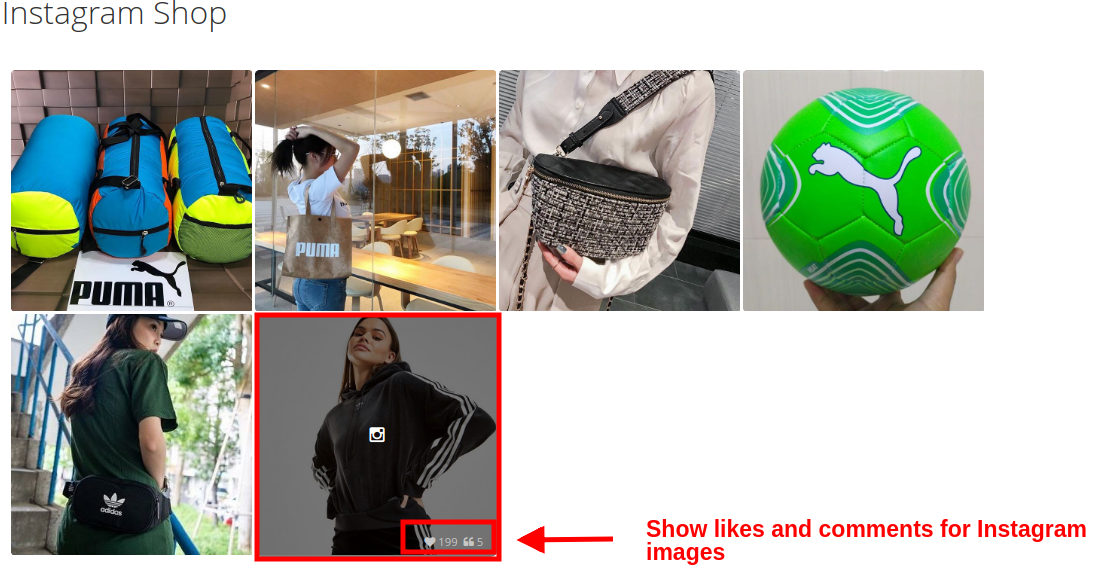
C) Mostrar galeria do Instagram na página inicial
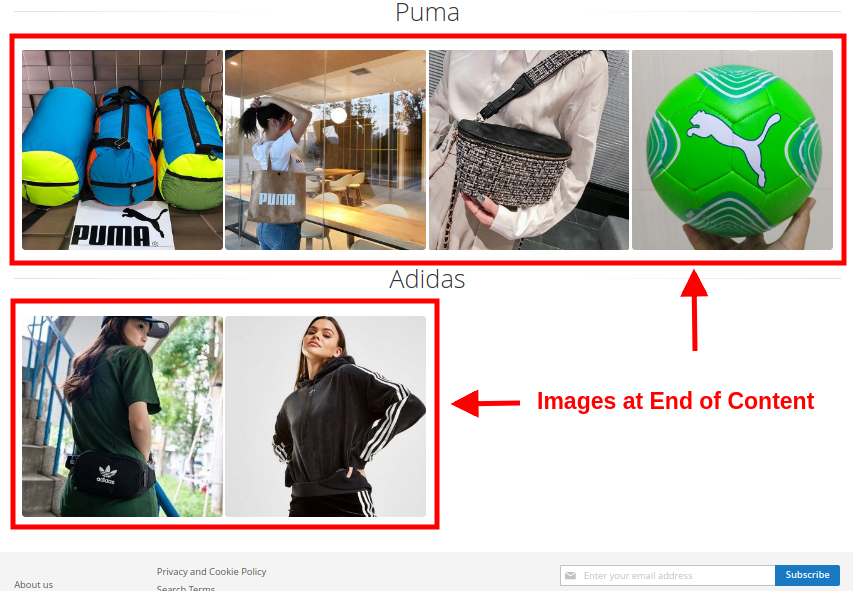
D) Mostrar galeria do Instagram em páginas de produtos
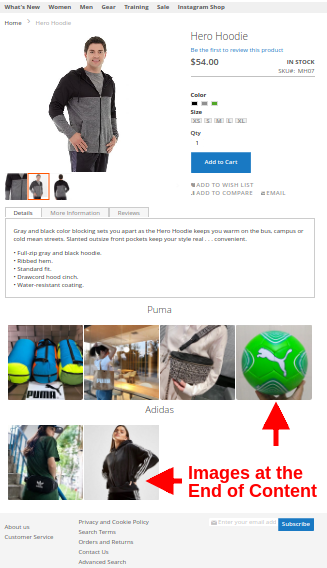
E) Mostrar galeria do Instagram em páginas de categorias
Ao clicar em qualquer uma das imagens, os clientes verão o seguinte pop-up de imagem.